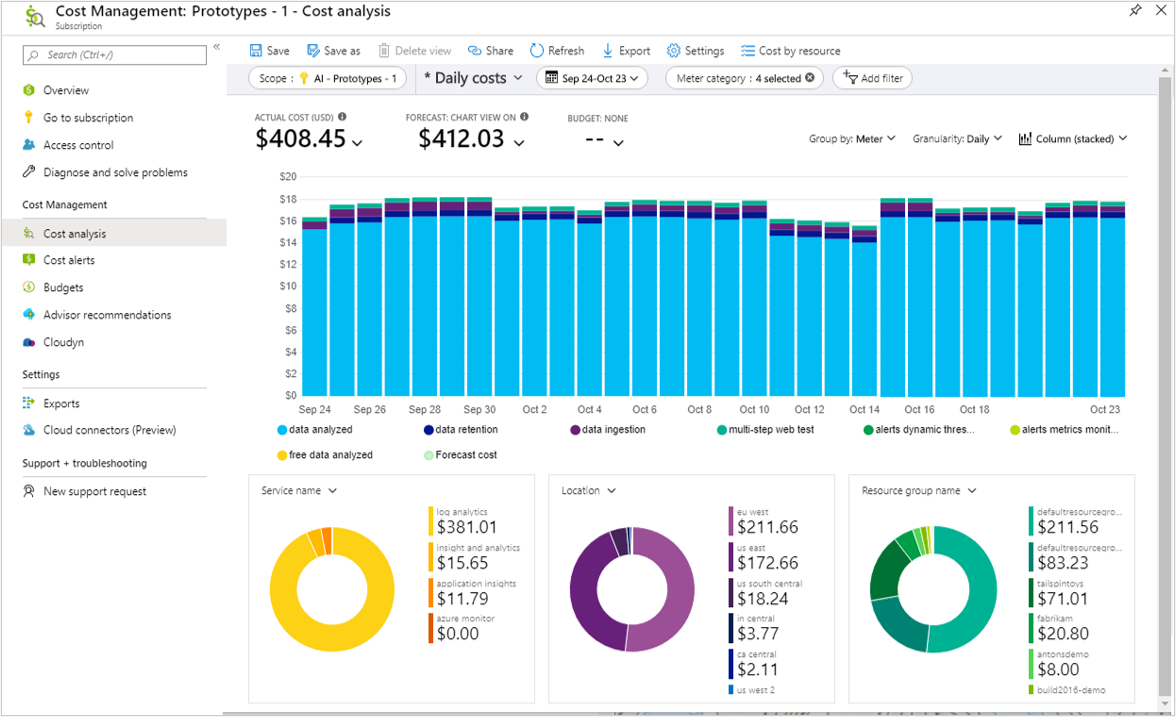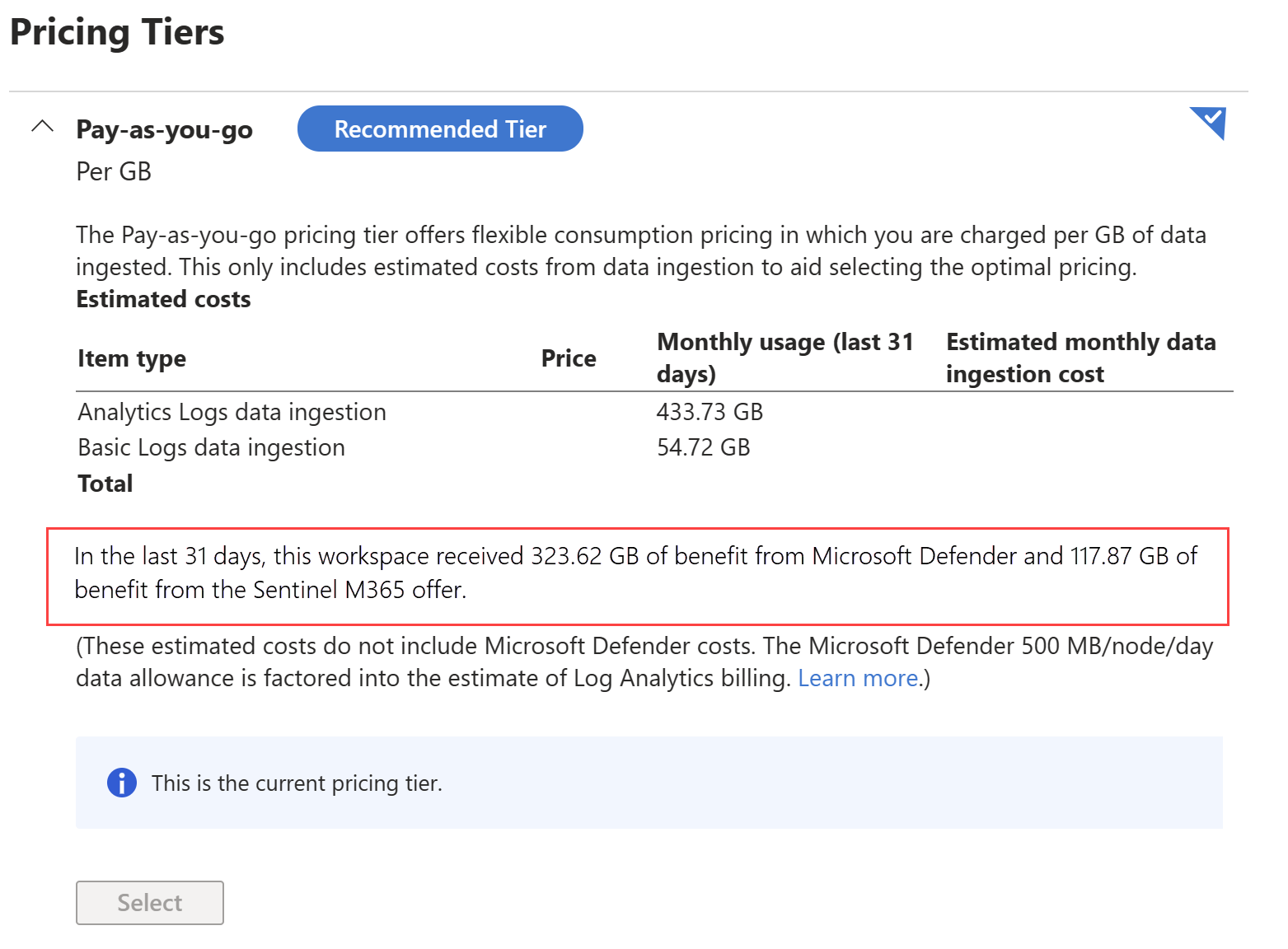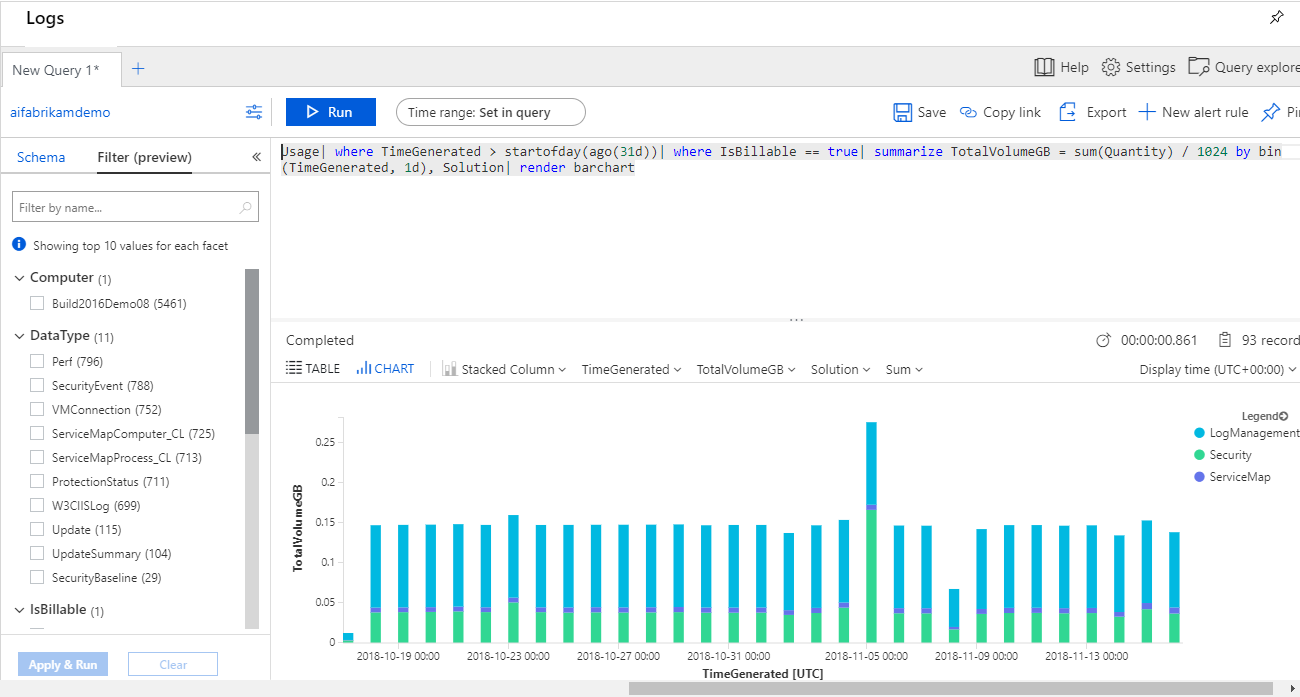Costo y uso de Azure Monitor
En este artículo se describen las distintas formas en que Azure Monitor cobra por uso y cómo evaluar los cargos en la factura de Azure.
Sugerencia
Para descubrir estrategias que le ayudarán a reducir los costes de Azure Monitor, consulte Optimización de costes y Azure Monitor.
Modelo de precios
Azure Monitor usa un modelo de facturación de precios basado en el consumo (pago por uso) donde solo paga por lo que usa. Las características de Azure Monitor que están habilitadas de forma predeterminada no incurren en ningún cargo. Esto incluye la recopilación y las alertas sobre el registro de actividad y la recopilación y el análisis de métricas de la plataforma.
Otras características no tienen un costo directo, sino que se paga por la ingesta y retención de datos que recopilan. En la tabla siguiente se describen los distintos tipos de uso que se cobran en Azure Monitor. Los precios actuales detallados de cada uno se encuentran en Precios de Azure Monitor.
| Tipo | Descripción |
|---|---|
| Registros | Ingesta, retención y exportación de datos en áreas de trabajo de Log Analytics y recursos heredados de Application Insights. La ingesta de datos de registro suele ser el componente más grande de los cargos de Azure Monitor para la mayoría de los clientes. No hay ningún cargo por consultar estos datos, excepto en el caso de registros básicos o registros archivados. Los cargos de los registros pueden variar significativamente en la configuración que elija. Consulte los Detalles de precios de los registros de Azure Monitor para más información sobre cómo se calculan los cargos de los datos de registros y los distintos planes de tarifa disponibles. |
| Registros de plataforma | El proceso de información de diagnóstico y auditoría se cobra para determinados servicios cuando se envían a destinos distintos de un área de trabajo de Log Analytics. No hay ningún cargo directo cuando estos datos se envían a un área de trabajo de Log Analytics, pero hay un cargo por la ingesta y recopilación de datos del área de trabajo. |
| Métricas | No hay ningún cargo por las métricas estándar recopiladas de los recursos de Azure. Hay un coste asociado a la recopilación de métricas personalizadas y la recuperación de métricas de la API de REST. |
| Métricas de Prometheus | Los precios del servicio administrado de Azure Monitor para Prometheus se basan en ejemplos de datos ingeridos y ejemplos de consulta procesados. Los datos se conservan durante 18 meses sin cargo adicional. |
| Alertas | Las alertas se cobran en función del tipo y el número de señales usadas por la regla de alerta, su frecuencia y el tipo de notificación usado en la respuesta. Para alertas de búsqueda de registros configuradas para a escalade supervisión, el costo también depende del número de series temporales creadas por las dimensiones resultantes de la consulta. |
| Pruebas web | Hay un coste para las pruebas web estándar y las pruebas web de varios pasos en Application Insights. Las pruebas web de varios pasos están en desuso. |
Hay disponible una lista de nombres de medidores de facturación de Azure Monitor aquí.
Cargos de transferencia de datos
El envío de datos a Azure Monitor puede incurrir en cargos por ancho de banda de datos. Tal como se describe en la página de precios de Azure Bandwidth, la transferencia de datos entre los servicios de Azure ubicados en dos regiones se cobra como transferencia de datos salientes a precio normal. La transferencia de datos entrantes es gratuita. Los cargos de transferencia de datos para Azure Monitor suelen ser muy reducidos en comparación con los costos de la ingesta y la retención de datos. Debe centrarse más en el volumen de datos ingerido para controlar los costos.
Nota:
Los datos enviados a otra región a través de la Configuración de diagnóstico no incurren en cargos de transferencia de datos
Visualización del uso y los cargos de Azure Monitor
Hay dos herramientas principales para ver, analizar y optimizar los costes de Azure Monitor. Cada uno de estos se describe en detalle en las secciones siguientes.
| Herramienta | Descripción |
|---|---|
| Azure Cost Management + Billing | Proporciona funcionalidades eficaces que se usan para comprender los costos facturados. Hay varias opciones para analizar los cargos de las diferentes características de Azure Monitor y su costo proyectado a lo largo del tiempo. |
| Uso y costos estimados | Proporciona estimaciones de los costos de ingesta de datos de registro en función de los patrones de uso diarios para ayudarle a optimizar el uso del plan de tarifa de registros más rentable. |
Administración de costos + facturación de Azure
Para empezar a analizar los cargos de Azure Monitor, abra Cost Management + Billing en Azure Portal. Esta herramienta incluye varios paneles integrados para el análisis profundo de costos, como el costo por recursos y detalles de facturación. Seleccione Cost Management y, luego, Análisis de costos. Seleccione la suscripción u otro ámbito.
Nota:
Es posible que necesite acceso adicional a los datos de Cost Management. Consulte Asignación del acceso a los datos de Cost Management.
Para limitar la vista a los cargos de Azure Monitor, cree un filtro para los siguientes Nombres de servicio. Consulte Nombres de medidores de facturación de Azure Monitor para ver los distintos medidores de facturación que se incluyen en cada servicio.
- Azure Monitor
- Log Analytics
- Insight and Analytics
- Application Insights
Otros servicios como Microsoft Defender for Cloud y Microsoft Sentinel también facturan su uso en los recursos del área de trabajo de Log Analytics. Consulte Usos comunes del análisis de costos para obtener más información sobre el uso de esta vista.
Nota:
Como alternativa, puede ir a la página Información general de un área de trabajo de Log Analytics o un recurso de Application Insights y hacer clic en Ver costo en la esquina superior derecha de la sección Essentials. Así se iniciará el análisis de costos de Azure Cost Management + Billing ya enfocado al área de trabajo o aplicación.

Correos y alertas automatizados
En lugar de analizar manualmente los costos en Azure Portal, puede automatizar la entrega de información mediante los métodos siguientes.
- Correos electrónicos de análisis de costes diarios. Después de configurar la vista Análisis de costos, debe hacer clic en Suscribir en la parte superior de la pantalla para recibir actualizaciones de correo electrónico periódicas de Análisis de costos.
- Alertas de presupuesto. Para recibir una notificación si hay aumentos significativos en el gasto, cree una alerta de presupuesto para una sola área de trabajo o para un grupo de áreas de trabajo.
Exportación de los detalles de uso
Para comprender mejor el uso y los costos, cree exportaciones mediante Análisis de costos. Consulte Tutorial: Creación y administración de datos exportados para ver información sobre cómo crear automáticamente una exportación diaria que puede usar para el análisis normal.
Estas exportaciones están en formato CSV y contienen una lista de uso diario (cantidad facturada y costo) por recurso, medidor de facturación, y varios otros campos, como AdditionalInfo. Puede usar Microsoft Excel para hacer análisis enriquecidos del uso que no son posibles en las experiencias de Cost Analytics en el portal.
Por ejemplo, el uso de Log Analytics se puede encontrar filtrando primero en la columna Categoría de medidor para mostrar:
- Log Analytics (para la ingesta de datos de pago por uso y la retención interactiva de datos),
- Insight and Analytics (que usan algunos de los planes de tarifa heredados) y
- Azure Monitor (que usa la mayoría de las otras características de Log Analytics, como los niveles de compromiso, la ingesta de registros básicos, el archivo de datos, las consultas y trabajos de búsqueda, etc.)
Agregue un filtro en la columna Id. de instancia para contiene el área de trabajo o contiene el grupo. El uso se muestra en la columna Cantidad consumida. La unidad de cada entrada se muestra en la columna Unidad de medida.
Nota:
Consulte Nombres de medidores de facturación de Azure Monitor para obtener una referencia de los nombres de medidores de facturación usados por Azure Monitor en Azure Cost Management + Billing.
Visualización de las ventajas de la asignación de datos
Hay varios enfoques para ver las ventajas que recibe un área de trabajo de ofertas que forman parte de otros productos. Estas ofertas son:
Visualización de las ventajas en una exportación de uso
Dado que una exportación de uso tiene el número de unidades de uso y su costo, puede usar esta exportación para ver las ventajas que recibe. En la exportación de uso, para ver las ventajas, filtre la columna Id. de instancia al área de trabajo. (Para seleccionar todas las áreas de trabajo de la hoja de cálculo, filtre la columna Id. de instancia por "contains /workspaces/".) A continuación, filtre por el medidor a cualquiera de los siguientes 2 metros:
Datos estándar incluidos por nodo: este medidor está bajo el servicio "Insight and Analytics" y realiza un seguimiento de las ventajas recibidas cuando un área de trabajo tiene habilitada la asignación de datos por nivel de nodo de Log Analytics o Defender para servidores. Cada una de estas asignaciones proporciona una asignación de datos de 500 MB/servidor/día.
Ventaja gratuita - Ingesta de datos de M365 Defender: este medidor, bajo el servicio "Azure Monitor", realiza un seguimiento de la ventaja de Microsoft Sentinel para los clientes de Microsoft 365 E5, A5, F5 y G5.
Visualización de las ventajas en uso y costos estimados
También es posible ver estas ventajas de datos en la página Uso y costes estimados de Log Analytics. Si el área de trabajo recibe estas ventajas, hay una frase por debajo de la tabla de estimación de costos que proporciona el volumen de datos de las ventajas usadas durante los últimos 31 días.
Consulta de ventajas en la tabla Operación
La tabla Operación contiene eventos diarios que proporcionan la cantidad de ventaja que se usa en la asignación de datos de Defender para servidores y la ventaja de Microsoft Sentinel para los clientes de Microsoft 365 E5, A5, F5 y G5. La columna Detail de estos eventos tiene el formato Benefit amount used 1.234 GB y el tipo de ventaja está en la columna OperationKey. Esta es una consulta que muestra las ventajas usadas en los últimos 31 días:
Operation
| where TimeGenerated >= ago(31d)
| where Detail startswith "Benefit amount used"
| parse Detail with "Benefit amount used: " BenefitUsedGB " GB"
| extend BenefitUsedGB = toreal(BenefitUsedGB)
| parse OperationKey with "Benefit type used: " BenefitType
| project BillingDay=TimeGenerated, BenefitType, BenefitUsedGB
| sort by BillingDay asc, BenefitType asc
| render columnchart
(Esta funcionalidad de notificar las ventajas usadas en la tabla Operation comenzó el 27 de enero de 2024).
Sugerencia
Si aumenta la retención de datos de la tabla Operación, podrá ver estas tendencias de ventajas durante períodos más largos.
Información útil del uso y los costos estimados
Puede obtener más detalles de uso sobre las áreas de trabajo de Log Analytics y los recursos de Application Insights desde la opción Uso y costos estimados.
Área de trabajo de Log Analytics
Para obtener información sobre las tendencias de uso y optimizar los costos con el nivel de compromiso más rentable para el área de trabajo de Log Analytics, seleccione Uso y costos estimados en el menú del área de trabajo de Log Analytics en Azure Portal.
Esta vista incluye las secciones siguientes:
A Cargos mensuales estimados en función del uso de los últimos 31 días mediante el plan de tarifa actual.
B. Cargos mensuales estimados mediante diferentes niveles de compromiso.
C. Ingesta de datos facturables por solución de los últimos 31 días.
Para explorar los datos con más detalle, haga clic en el icono de la esquina superior derecha de cualquiera de los gráficos para trabajar con la consulta en Log Analytics.
Application Insights
Para obtener información sobre las tendencias de uso del recurso de Application Insights clásico, seleccione Uso y costos estimados en el menú Aplicaciones de Azure Portal.
Esta vista incluye lo siguiente:
A Cargos mensuales estimados en función del uso del mes pasado.
B. Ingesta de datos facturables por tabla del mes pasado.
Para investigar el uso de Application Insights con más detalle, abra la página Métricas, agregue la métrica denominada Volumen de puntos de datos y, después, seleccione la opción Aplicar división para dividir los datos por "Tipo de elemento de telemetría".
Derechos de suscripción de Operations Management Suite
Los clientes que compraron Microsoft Operations Management Suite E1 y E2 son aptos para los derechos de ingesta de datos por nodo para Log Analytics y Application Insights. Cada nodo de Application Insights incluye hasta 200 MB de datos ingeridos por día (independientes de la ingesta de datos de Log Analytics), con la retención de datos de 90 días sin ningún coste adicional.
Para recibir estos derechos para áreas de trabajo de Log Analytics o recursos de Application Insights en una suscripción, deben usar el plan de tarifa Por nodo (OMS). Este derecho no es visible en los costos estimados que se muestran en el panel Uso y costos estimados.
Según el número de nodos del conjunto de aplicaciones que adquirió la organización, mover algunas suscripciones a un plan de tarifa por GB (pago por uso) podría ser ventajoso, pero este cambio en el plan de tarifa requiere una consideración cuidadosa.
Sugerencia
Si la organización tiene Microsoft Operations Management Suite E1 o E2, normalmente es mejor mantener las áreas de trabajo de Log Analytics en el plan de tarifa por nodo (OMS) y los recursos de Application Insights en el plan de tarifa Enterprise.
Ventajas de datos de Azure Migrate
Las áreas de trabajo vinculadas a Azure Migrate clásico reciben ventajas de datos gratuitas para las tablas de datos relacionadas con Azure Migrate (ServiceMapProcess_CL, ServiceMapComputer_CL, VMBoundPort, VMConnection, VMComputer, VMProcess,InsightsMetrics). Esta versión de Azure Migrate se retiró en febrero de 2024.
A partir del 1 de julio de 2024, la ventaja de datos para Azure Migrate en Log Analytics ya no estará disponible. Se recomienda pasar al Análisis de dependencias sin agente de Azure Migrate. Si continúa con el análisis de dependencias basado en agentes, se aplicarán cargos estándar de Azure Monitor por la ingesta de datos que permite la visualización de dependencias.
Pasos siguientes
- Consulte el artículo Detalles de los precios de Azure Monitor Logs para obtener detalles sobre cómo se calculan los cargos por los datos en un área de trabajo de Log Analytics y las diferentes opciones de configuración que pueden reducirlos.
- Consulte Analizar el uso en el área de trabajo de Log Analytics para obtener detalles sobre el análisis de los datos en el área de trabajo para determinar el origen de cualquier uso superior al esperado y las oportunidades para reducir la cantidad de datos recopilados.
- Consulte Establecer un límite diario en el área de trabajo de Log Analytics para controlar sus costos estableciendo un límite diario en la cantidad de datos que se pueden ingerir en un área de trabajo.
- Consulte Procedimientos recomendados de Azure Monitor: Administración de costos para conocer los procedimientos recomendados para configurar y administrar Azure Monitor con el objetivo de minimizar los cargos.